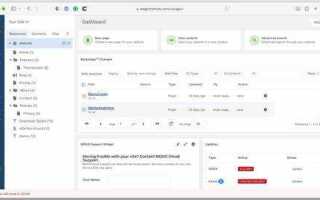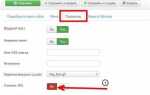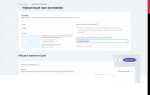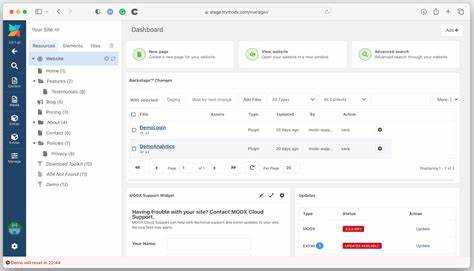
Обновление MODX EVO – важная часть поддержания работоспособности вашего сайта и безопасности системы. Чтобы минимизировать риски и исключить ошибки, важно следовать правильной последовательности действий. Прежде чем начать процесс обновления, убедитесь, что у вас есть полная резервная копия сайта, включая базу данных и все файлы. Это поможет в случае непредвиденных проблем восстановить сайт до его исходного состояния.
Процесс обновления MODX EVO можно разделить на несколько этапов: подготовка, обновление файлов и тестирование. Для начала скачайте последнюю версию MODX с официального сайта или через репозиторий GitHub. После этого замените старые файлы на новые, за исключением файлов конфигурации и кастомных настроек, чтобы не потерять изменения, которые были сделаны вами.
Особое внимание стоит уделить миграции базы данных. MODX может потребовать применения новых миграций для обновления структуры базы данных. Это можно сделать через административную панель в разделе «Управление системой» или с помощью консольных команд. Убедитесь, что в процессе миграции не было ошибок, и после завершения проверьте работоспособность всех функциональных элементов сайта.
После выполнения обновления проведите тщательное тестирование сайта. Проверьте работу основных компонентов, таких как формы, пользовательские поля, а также убедитесь, что шаблоны и компоненты не были нарушены. Это поможет быстро выявить возможные проблемы и устранить их на раннем этапе.
Подготовка сайта к обновлению MODX EVO
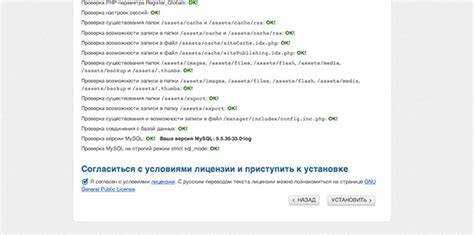
Перед обновлением MODX EVO необходимо выполнить несколько важных шагов, чтобы избежать потери данных и минимизировать возможные проблемы. Начать стоит с создания полноценной резервной копии сайта.
1. Создание резервной копии
Резервная копия включает в себя как файлы сайта, так и базу данных. Это обеспечит возможность восстановления работы сайта в случае неудачного обновления. Используйте такие инструменты, как cPanel или phpMyAdmin для создания резервных копий базы данных. Все файлы можно скачать через FTP или через панель управления хостингом.
2. Оценка текущей версии MODX
Проверьте текущую версию MODX EVO на вашем сайте. Сравните её с последней доступной версией на официальном сайте. Убедитесь, что ваш сайт поддерживает обновление на новую версию. В некоторых случаях может потребоваться промежуточное обновление через несколько версий, чтобы избежать несовместимости.
3. Проверка совместимости установленных компонентов
Проверьте все сторонние плагины, сниппеты и компоненты на вашем сайте. Некоторые из них могут не поддерживать новые версии MODX. Если компоненты устарели или не имеют обновлений, удалите их или найдите замену. Обратите внимание на элементы, которые могут быть связаны с ядром MODX (например, кастомные сниппеты, шаблоны).
4. Отключение кеширования
Перед обновлением отключите систему кеширования сайта. Это предотвратит использование старых кешированных данных после обновления. Отключение кеша можно выполнить через админпанель MODX в разделе Настройки > Кеширование.
5. Проверка прав доступа
Убедитесь, что у вас есть необходимые права доступа для выполнения обновления. Если у вас нет прав администратора, запросите их у администратора сайта или проверьте доступные учетные записи в админпанели.
6. Тестирование обновления на локальном сервере
Для минимизации риска сбоев рекомендуется сначала протестировать обновление на локальной копии сайта. Это поможет обнаружить возможные проблемы и проверить совместимость всех компонентов.
7. Обновление через пакет
Если обновление MODX предполагает использование пакета (например, через менеджер пакетов), скачайте последнюю версию с официального сайта и загрузите её на сервер. Следуйте инструкциям для установки обновлений, предоставляемым в документации.
8. Оповещение пользователей
Если ваш сайт имеет большую аудиторию, оповестите пользователей о предстоящих работах. Это поможет избежать недовольства и снизит вероятность обращения по вопросам доступности сайта.
Проверка совместимости текущей версии MODX EVO с новой
Перед обновлением важно убедиться, что ваша версия MODX EVO совместима с последней доступной. Для этого сначала определите текущую версию системы. Это можно сделать, зайдя в админ-панель MODX и проверив номер версии в нижнем углу страницы или через раздел «О системе» в настройках.
После того как вы узнали текущую версию, посетите официальный сайт MODX и ознакомьтесь с изменениями и требованиями новой версии. Обычно, в описаниях обновлений указаны минимальные версии PHP, поддерживаемые версии MySQL или другие системные требования. Убедитесь, что ваша среда хостинга соответствует этим требованиям. Если версия PHP на сервере ниже минимальной, обновите её или свяжитесь с хостинг-провайдером.
Рекомендуется также проверить используемые вами дополнения и шаблоны. Некоторые из них могут быть несовместимы с новыми версиями MODX. Для этого проверьте список поддерживаемых версий каждого плагина или компонента на сайте разработчика. В случае, если плагин не обновляется, рассмотрите альтернативы или протестируйте совместимость в отдельной тестовой среде.
Кроме того, стоит обратить внимание на изменения в базе данных, которые могут потребовать миграции данных. Некоторые обновления могут добавлять новые таблицы или изменять существующие структуры, что может повлиять на работу старых версий расширений.
Для минимизации рисков рекомендуется создать резервную копию файлов и базы данных перед выполнением обновления. После этого установите обновление на тестовую версию сайта и тщательно проверьте его работу, включая функциональность плагинов, шаблонов и работы с базой данных.
Резервное копирование данных перед обновлением MODX EVO
Перед обновлением MODX EVO важно создать резервные копии всех данных, чтобы избежать потери информации при возможных ошибках в процессе. Это включает в себя как базу данных, так и файлы сайта. Резервное копирование данных позволяет восстановить систему в случае сбоев и проблем после обновления.
Для резервного копирования базы данных используйте инструменты управления, предоставляемые хостингом, или команду `mysqldump` для создания дампа базы. Пример команды для командной строки:
mysqldump -u username -p database_name > backup.sql
Если доступ через командную строку невозможен, используйте phpMyAdmin. В интерфейсе phpMyAdmin выберите нужную базу данных, нажмите на «Экспорт», выберите формат SQL и сохраните файл.
Для файловой части создайте архив с полным содержимым папки, где размещены файлы MODX, включая директории и файлы конфигурации. Например, с помощью команды в SSH:
tar -czvf backup.tar.gz /path/to/modx/
Не забудьте включить конфигурационные файлы, такие как `config.core.php`, которые содержат ключевые параметры системы, включая настройки базы данных и пути. Также важно зафиксировать версии всех установленных плагинов и компонентов, поскольку обновление может вызвать несовместимость.
После завершения создания резервной копии, храните её в надежном месте, отличном от основного сервера, чтобы в случае необходимости можно было быстро восстановить систему.
Обновление ядра MODX EVO через админпанель
Обновить ядро MODX EVO через админпанель можно за несколько шагов, что делает процесс простым и удобным. Перед тем как начать обновление, рекомендуется создать резервную копию сайта и базы данных. Это поможет избежать потери данных в случае возникновения непредвиденных проблем.
Для обновления ядра выполните следующие действия:
1. Вход в админпанель: Перейдите на страницу администрирования вашего сайта и войдите в систему, используя учетные данные администратора.
2. Проверка доступных обновлений: После входа в админпанель, в верхней части интерфейса вы увидите уведомление о наличии новой версии MODX EVO, если таковая имеется. Если уведомление отсутствует, можно перейти в раздел «Система» и выбрать «Обновления».
3. Начало обновления: Нажмите на кнопку «Обновить сейчас» или аналогичную кнопку в разделе «Обновления». MODX EVO автоматически проверит доступную версию и предложит загрузить новый пакет. Важно убедиться, что у вас есть активное интернет-соединение.
4. Ожидание завершения процесса: После запуска обновления система начнёт загрузку и установку файлов новой версии. Этот процесс обычно занимает несколько минут. Следите за статусом в админпанели.
5. Проверка сайта после обновления: После завершения обновления перезагрузите сайт и проверьте его работу. Важно убедиться, что все функциональные элементы, такие как страницы, компоненты и плагины, работают корректно.
6. Устранение возможных проблем: Если после обновления возникли ошибки, попробуйте восстановить резервную копию или обратитесь за помощью на форумы MODX или к разработчикам. Также полезно проверить совместимость установленных дополнительных пакетов с новой версией системы.
Такой подход позволяет быстро обновить MODX EVO без необходимости вручную загружать файлы или менять настройки сервера. Однако перед каждым обновлением важно всегда следить за актуальностью расширений и версий компонентов.
Ручное обновление MODX EVO через FTP
Для обновления MODX EVO вручную через FTP необходимо выполнить несколько точных шагов. Этот процесс требует внимательности и аккуратности, чтобы избежать проблем с работоспособностью сайта.
1. Подготовка. Перед началом обновления создайте полную резервную копию сайта, включая файлы и базу данных. Это гарантирует, что при возникновении проблем вы сможете восстановить сайт.
2. Скачивание новой версии. Перейдите на официальный сайт MODX и скачайте последнюю версию MODX EVO. Распакуйте архив на вашем компьютере.
3. Подключение через FTP. Подключитесь к серверу с помощью FTP-клиента, например, FileZilla. Для этого вам понадобятся FTP-данные вашего хостинга (адрес сервера, логин и пароль). Подключитесь к корневой директории вашего сайта.
4. Замена файлов. В корневой папке сайта замените все файлы из распакованного архива с новой версией на соответствующие файлы на сервере. Исключение составляют файлы конфигурации, такие как `config.inc.php` или файлы настроек, которые могут содержать уникальные параметры для вашего сайта. Эти файлы не следует заменять без предварительного сохранения и проверки их содержимого.
5. Обновление базы данных. После того как файлы будут загружены на сервер, откройте в браузере URL вашего сайта с добавлением `/setup/`. Это запустит процесс обновления базы данных. Следуйте инструкциям на экране. Важно не пропускать этот шаг, иначе новая версия системы не будет корректно интегрирована с вашей базой данных.
6. Проверка. После завершения обновления проверьте работоспособность сайта. Убедитесь, что все страницы загружаются корректно, и функциональность не нарушена. При необходимости очистите кеш сайта через панель управления.
7. Удаление установочного каталога. После успешного завершения обновления обязательно удалите папку `/setup/` с сервера. Это необходимо для безопасности вашего сайта, чтобы исключить несанкционированный доступ к процессу установки.
Проверка корректности работы сайта после обновления
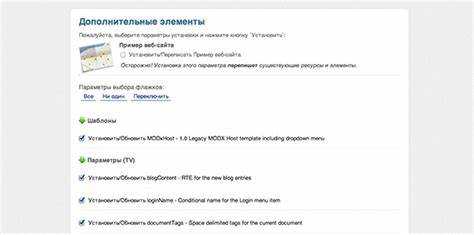
После обновления MODX EVO важно тщательно проверить функциональность сайта. Прежде всего, обратите внимание на следующие аспекты:
1. Проверка административной панели
Убедитесь, что вход в административную панель осуществляется без ошибок. Проверьте работу всех основных разделов: управление ресурсами, настройки, шаблоны и плагины. Если при входе возникают ошибки или панель загружается некорректно, это может свидетельствовать о несовместимости старых настроек с новой версией.
2. Проверка внешнего вида и функциональности страниц
Просмотрите несколько страниц сайта, чтобы проверить корректность отображения контента. Обратите внимание на расположение элементов, шрифты, изображения и адаптивность сайта на разных устройствах. Ошибки в верстке могут быть связаны с обновлением, если были изменены шаблоны или стили.
3. Проверка работы модулей и плагинов
После обновления проверяйте работу всех установленных модулей и плагинов. Особое внимание уделите тем, которые взаимодействуют с внешними сервисами (например, формы, авторизация через соцсети, интеграция с платежными системами). Если какой-либо модуль не работает или вызывает ошибки, стоит проверить его совместимость с новой версией MODX.
4. Проверка URL-адресов и редиректов
Проверьте корректность работы всех ссылок на сайте. Особенно это касается редиректов, которые могут быть нарушены после обновления. Убедитесь, что страницы не показывают ошибки 404 и что редиректы настроены правильно.
5. Проверка скорости загрузки сайта
После обновления важно измерить скорость загрузки сайта. В случае значительных изменений в скорости, стоит проанализировать, не вызваны ли они изменениями в коде или конфликтами между компонентами. Используйте инструменты, такие как Google PageSpeed или GTmetrix, для детальной диагностики.
6. Логи ошибок
Просмотрите логи ошибок, чтобы убедиться в отсутствии критичных ошибок, которые могут возникнуть после обновления. Это позволит своевременно выявить и устранить проблемы с сервером, базой данных или другими компонентами.
7. Тестирование на разных браузерах
Проверьте корректность работы сайта на популярных браузерах (Chrome, Firefox, Safari, Edge). Некоторые обновления могут затронуть совместимость с браузерами, особенно если в новой версии были изменения в ядре системы или компонентам, связанным с JavaScript.
8. Резервное копирование
Если при проверке работы сайта возникают серьезные ошибки, не забывайте о наличии резервных копий. В случае необходимости можно откатить обновление до рабочей версии сайта.
Обновление дополнительных компонентов и плагинов MODX EVO
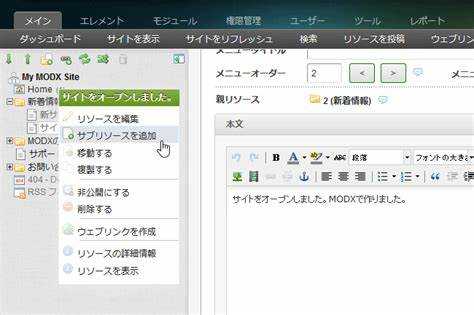
Перед обновлением компонентов убедитесь, что они совместимы с текущей версией MODX EVO. Несовместимость может привести к фатальным ошибкам или потере функциональности сайта.
- Сделайте резервную копию файлов и базы данных. Особое внимание уделите папке
assets/pluginsи таблицеmodx_site_plugins. - Перейдите на GitHub – основной источник обновлений для большинства компонентов (например, Ditto, eForm, Wayfinder, DocLister).
- Проверьте дату последнего коммита и наличие инструкций по обновлению в
README.md. - Замените файлы вручную, избегая автоматического слияния, чтобы избежать конфликтов в кастомизированных функциях.
После замены файлов выполните очистку кэша в панели управления и проверьте работоспособность сайта. Если плагин содержит системные события (OnDocFormSave, OnWebPageInit и др.), убедитесь, что они остались активными в разделе «Управление плагинами».
При обновлении сниппетов и модулей:
- Проверьте код на устаревшие функции PHP или вызовы API MODX (например,
$modx->getFullTableName()). - Если используется DocLister, убедитесь, что структура вызова и параметры соответствуют последней версии – см. официальную документацию docs.evo.im.
- Не используйте устаревшие компоненты вроде MaxiGallery, eGallery – они не поддерживаются и содержат уязвимости.
Рекомендуется отказаться от устаревших плагинов в пользу современных решений, совместимых с актуальной архитектурой MODX EVO, например, Migx или FormLister.
Решение возможных проблем после обновления MODX EVO
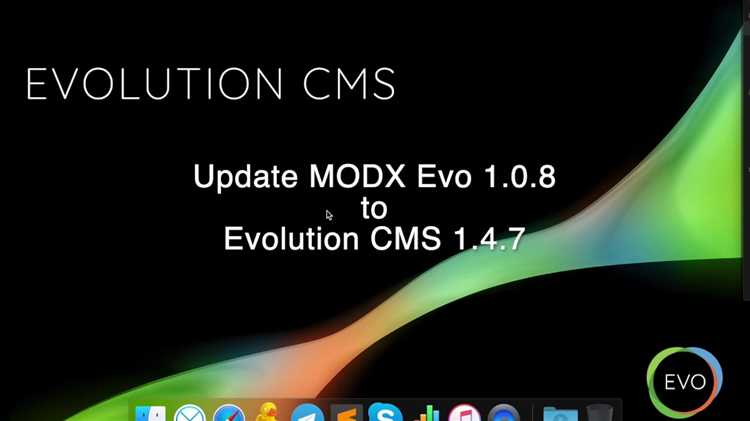
После обновления MODX EVO могут возникнуть сбои в работе сайта. Ниже перечислены распространённые проблемы и способы их устранения.
- Не работают сниппеты или плагины
- Проверьте журнал ошибок PHP. Часто причиной становится устаревший синтаксис или несовместимость с новой версией MODX EVO.
- Обновите сторонние дополнения до последних версий, совместимых с новой версией системы.
- Проверьте пути к пользовательским сниппетам – они могли быть переопределены или перемещены.
- Исчезла часть контента или нарушена структура шаблонов
- Проверьте целостность базы данных и правильность подключения к ней. Возможны сбои при миграции.
- Очистите кэш MODX вручную: удалите содержимое папки
/assets/cache/. - Проверьте, не были ли перезаписаны шаблоны и чанки во время обновления.
- Ошибка 500 после обновления
- Проверьте файл
.htaccess– новая версия могла внести изменения, не совместимые с вашей конфигурацией сервера. - Убедитесь, что на сервере используется поддерживаемая версия PHP (рекомендуется PHP 7.4–8.0).
- Проверьте файл
- Некорректное отображение админки
- Очистите кэш браузера и cookies, связанные с доменом сайта.
- Проверьте наличие и актуальность файлов CSS и JS в папке
/manager/. Иногда помогает повторная заливка файлов из дистрибутива.
- Не работают формы и отправка почты
- Проверьте настройки SMTP и корректность вызова сниппетов формы (например, eForm или FormLister).
- Убедитесь, что сервер не блокирует исходящие подключения по SMTP-порту.
После устранения всех ошибок рекомендуется создать резервную копию стабильной версии сайта и протестировать функциональность на различных устройствах и браузерах.
Вопрос-ответ:
Как подготовить сайт на MODX EVO к обновлению, чтобы избежать потери данных?
Перед обновлением MODX EVO необходимо создать полную резервную копию сайта. Это включает базу данных и все файлы, находящиеся на сервере. Сделать это можно через панель управления хостингом или с помощью FTP-клиента и phpMyAdmin. Также рекомендуется отключить кэш и сторонние плагины, которые могут вызвать ошибки во время обновления. Проверка прав на файлы и папки поможет избежать проблем с перезаписью системных компонентов.
Какие файлы нужно заменить при обновлении MODX EVO вручную?
При ручном обновлении следует заменить системные папки и файлы, такие как: `manager/`, `assets/`, `index.php`, `ht.access` и корневые конфигурационные файлы. При этом важно не затронуть пользовательские файлы и шаблоны. Особенно аккуратно нужно обращаться с файлом `config.inc.php`, который содержит настройки подключения к базе данных. Перед заменой стоит внимательно сравнить версии файлов, чтобы не затереть индивидуальные настройки.
Какая минимальная версия PHP требуется для последних версий MODX EVO?
Для последних версий MODX EVO рекомендуется использовать PHP версии не ниже 7.2. Однако конкретная минимальная версия зависит от релиза. Лучше всего сверяться с официальным changelog или документацией на GitHub. Некоторые плагины могут работать некорректно при несоответствии версии PHP, поэтому стоит также проверить их совместимость.
Как убедиться, что обновление MODX EVO прошло успешно?
После завершения обновления нужно войти в административную панель и проверить корректность отображения интерфейса. Далее стоит открыть несколько страниц сайта и убедиться, что они загружаются без ошибок. Полезно также включить журнал ошибок в настройках, чтобы отследить возможные сбои. Проверка работы пользовательских модулей и сниппетов даст понимание, всё ли работает как раньше.
Что делать, если после обновления MODX EVO появились ошибки или сайт перестал работать?
В первую очередь нужно проверить логи ошибок сервера и MODX. Часто проблемы связаны с несовместимыми плагинами или неверными правами доступа к файлам. Если доступ к админке отсутствует, можно восстановить сайт из резервной копии. После восстановления можно попробовать обновление повторно, предварительно отключив все сторонние дополнения. В некоторых случаях поможет повторная загрузка файлов новой версии MODX.